如何让win10任务管理器cpu显示多个窗口?
发布时间:2019-03-17 11:51:46 浏览数: 小编:qinglian
在win10系统下,我们查看CPU是几线程的只要看任务管理器中的性能“CPU”有几个小窗口就可以了,但是有win10专业版用户发现只有一个窗口,明明是多核CPU为什么这样显示呢?那么该如何设置呢?阅读下文,看看具体的操作方法。
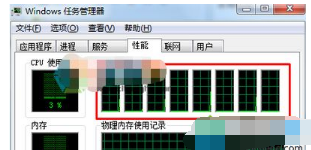
具体方法如下:
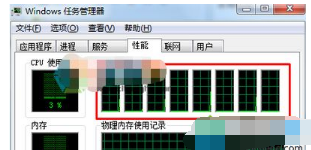
具体方法如下:
1、打开任务管理器后,我们点击性能标签,就可以看到硬盘资源信息了。
2、我们右键点击CPU使用率窗口,然后选择“将图形更改为”—逻辑处理器,这时我们就可以看到 四个窗口,也就是代表四核或四线程了。
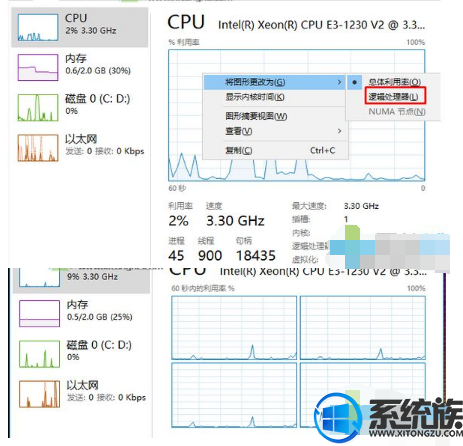
上述就是win10任务管理器中显示cpu多个小窗口的操作方法,感兴趣的朋友可参照本教程操作。



















